在WPS表格的使用过程当中,有时候需要我们插入一些小符号来对数据进行补充说明,很多小伙伴采用插入符号的方法,在所有符号中寻找特殊符号,这种方法虽然可行,但是工作效率有点儿慢,那么有没有一种更为快速的方法呢?下面我们就来给大家分享一种简便又快速的方法,如何快速的插入特殊符号。
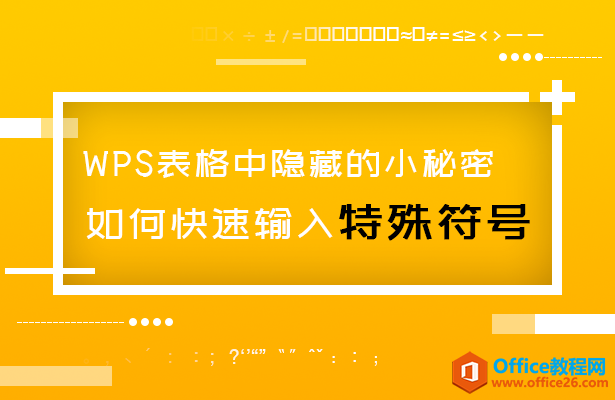
如何快速输入特殊符号
首先,我们打开一个WPS表格,在里面输入A,B,C,D,E,F,G,等字母,如图1
图 1
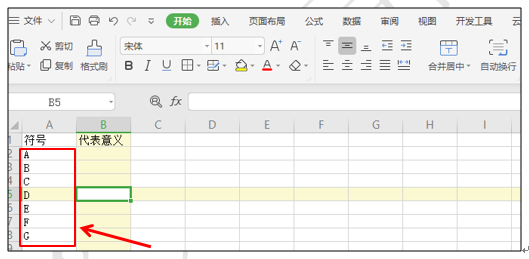
然后我们选中A列数据,在开始菜单下的工具栏中,选择字体Wingdings2,如图2
图 2
WPS excel如何快速按颜色替换内容
有时候在WPS表格应用过程当中,我们需要根据颜色来对表格内容进行改变,很多小伙伴采用筛选,并一个进行改变的方法,虽然可行,但是工作效率非常的慢,下面我们就来给大家分享一种W
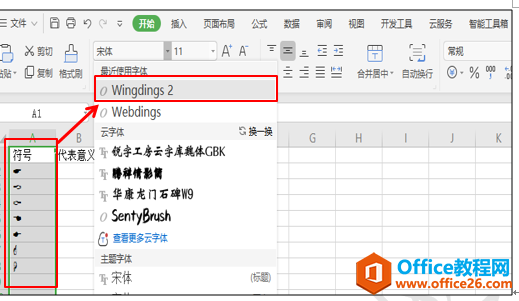
我们就会发现输入的字母发生的神奇的变化,然后我们把字号变大后,效果如图3
图 3
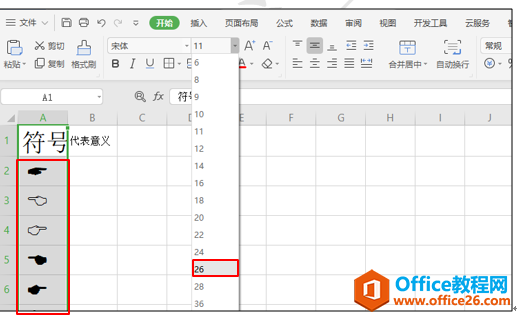
这个时候我们就会发现,那些字母已经变成了手势符号。说明这个字体是一个字母代表一个符号,我们可以提前把字母输好,然后用这个字体转换后,再根据自己的需要进行选择自己需要的符号,我们也可以选择Wingdings字体,字号放大后,效果如图4
图 4
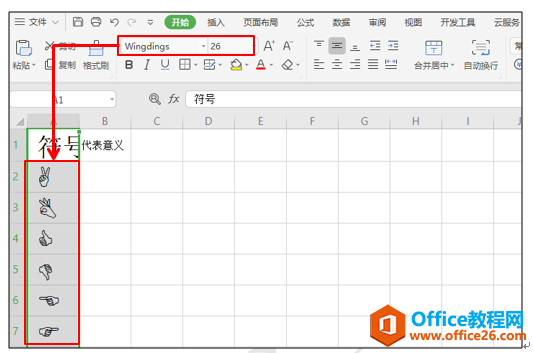
这个字体效果和Wingdings2基本类同,不同的字母代表不同的符号,但是也有区别,大家回去可以试一下呀!
wps怎么打分数?
在使用wps编辑文本,遇到需要输入分数时该怎么办?wps怎么打分数?小编将在本文中分享几个wps打分数的方法。WPS的域打分数第一步:启动wpsword,并新建文档,然后输入快捷键Ctrl F9,这个时



